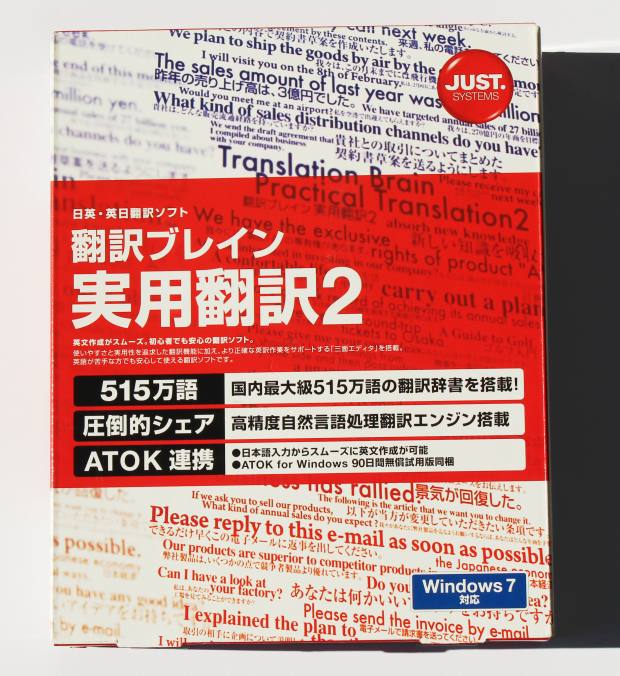お使いのパソコンに内蔵されている、SSDやハードディスクドライブ、
また外付けHDD、SDカード、USBメモリ、DVD-RW、BD-REなどのデータ記憶装置の媒体に、
誤って「エクスプローラー」のプロパティの画面や「フォーマットしますか?」のバルーンで、
「クイックフォーマット」をかけると、すべてのデータが初期化されて消えてしまいます。
そんな時、間違えてリセットして消去されたファイルやフォルダーが必要になった際、
クイックフォーマットからの復旧を実行して、データを元に戻すことはできる?という疑問について。
間違えてクイックフォーマットを実行した時の状態とは?
まず、フォーマットはデータの記憶領域のうち、記録の管理している部分のみを、
一度「初期状態」に戻す作業なので、データそのものはこの時点ではまだ削除されてはいません。
また、チェックディスクで不良セクタの検出による書き込みトラブルの防止も兼ねて行われます。
(クイックフォーマット(Quick format)とは、時間短縮のかわりに、
不良箇所の検査をしない作業のことです。)
うっかり勢いで間違えてSSDやHDDの初期化の作業を行ってしまい、
初期化をされた直後の段階なら、100%すべてのファイルを救出できることは少ないのですが
ファイル復元のアプリケーションソフトやデータ救出のサービスにより、元に戻すことが可能です。
OSの再セットアップでボリュームを初期化した時は?
次に、WindowsやmacOSの再セットアップの作業で、
SSDやHDDを初期化した状態からデータ復旧をする手順について。
まず、OSリカバリーがまだ途中の段階であれば、
早めにインストールの取り消しの手順を実行して、前の状態に戻してみてください。
しかしすでに初期化が完了していて、またボリュームへ新しいOSのファイルを上書きしてしまうと、
以前に保管していた痕跡のデータが断片化したり、消えてしまうなどで、
不完全に再生されてしまったり、正常に開かなくなる場合もあります。
また、初期化の後で新しいデータを極力書き込まないようにして、
HDDやメモリーカード(Memorycard)からのファイルの復元の作業を行ってください。
ファイルを削除した後でバックアップからデータを引き出す
次に、もし「ファイル履歴」や「バックアップと復元」といったコンピューター上の機能を、
事前にセットアップされているか、外付けHDDなどの場所に予備の分を残していれば、
そちらを開いて、必要なデータがあるかどうかをチェックされてみてください。
また、オペレーティングシステムのリカバリーは、ストレージを初期化すると同時に、
OSのプログラムの再度の保存が行われるため、クイックフォーマットに比べて、
痕跡のファイルが多く上書きされてしまい、復元できる割合が下がりやすくなるのでご注意ください。
補助記憶装置にフォーマットをかけて削除してから、すでにある程度時間がたっていて、
別のファイルを多く上書き保存してしまっていた時は、それ以上の書き込みを控えて、
より確実に、プロのデータレスキューのサービスで復元を行ってもらわれることを推奨します。
後からデータ復元ソフトで拡張子を修復する方法とは?
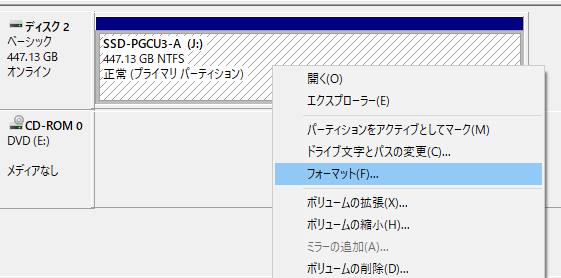
次に、フォーマットで表示が消えた拡張子は、『救出データ復元』など、
市販のデータ復元のソフトウェアによって、後から復旧をする方法もあります。
主にパソコンのセカンダリパーティションや外付けSSD・HDD、USBメモリ、SDカード、
またDVD-RW、BD-RE、MO、フロッピーディスクなどの補助記憶装置を検出できます。
ユーティリティーの購入をされる際には、先にパッケージの裏側などを見て、
クイックフォーマットをかけたストレージが対応されているかどうかを確認してください。
また例として、LIVEDATA 様での、フォーマット(初期化)してしまった場合のデータ復旧方法 の解説も参考までに。
一方、ハードディスクドライブ(Hard Disk Drive)やリムーバブルディスクは、
論理フォーマットでの場合のみファイルの復帰が可能で、
通常の物理フォーマットを行った場合は、特に個人ではデータの修復が不可能です。
NASやサーバーのデータを誤って消去した時は?
次に、NAS(ネットワークドライブ)やサーバーも同じく、
ディスクアレイの再構築などで初期化すると、通常の個別の拡張子やツールの削除とは違い、
すべての書き込み領域が真っ白に消えてしまうように見えます。
ですが、実際にはデスクトップの画面から目視で確認できないセクタの部分に、
まだ拡張子の痕跡が残されています。
なので、誤ってフォーマットした後からのスキャン機能を用いたデータの復元を、
新しいファイルを保存する前に実行すれば、まだ拡張子の修復ができる見込みがあります。
ですが、通常のデータ復元ソフトでは、ファイルシステムの違いや、
RAIDアレイの構築による複雑化のため、読み取りができないことが多いです。
ほか、データディスクに書き込みしたファイルは復旧できる?という疑問については、こちらの解説ページにて。
NASやサーバーといった大容量のストレージから、なるべく多くのファイルを復活させたい、
という時は、プロのデータリカバリーのサービスセンターで復旧をしてもらう方が確実です。
クラウドサービスの自動バックアップの機能からデータを救出
次に、クラウドサービスに事前に登録していましたら、
一部の専用のフォルダーに保存されたファイルは、自動での転送により、
ネットワークのオンラインストレージにバックアップの分がある可能性があります。
クラウドサービスのホームページにサインインして、
パソコン上にデータを引き出しする形で救出をされてみてください。
データ復旧のサービスで拡張子を元に戻してもらう
また、クイックフォーマットに限らず、論理障害や物理障害のデータ消失のトラブルが出た後に、
時間がたつと自然経過でストレージの回路が劣化して、装置が破損する可能性もあります。
そのため、基本的にはすぐにソフトウェアで復元をするか、専門業者のサポートに依頼することが確実な方法です。
個人での修復が難しそうな場合は、やはりプロのデータ復旧サービスの方に注文をして、
初期化したストレージから失った拡張子を元に戻してもらわれることをおすすめします。